- 準備
- 必要なファイルをダウンロードします。
名称 URL wpcre14.exe http://www.vector.co.jp/download/file/win95/hardware/ff325514.html - 新しいフォルダを作成して wpcre14.exe を移動します。
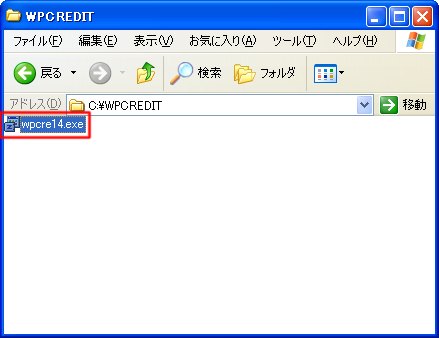
- wpcre14.exe をダブルクリックして起動します。
- 「解凍」ボタンをクリックします。

- 「OK」ボタンをクリックします。

- 必要なファイルをダウンロードします。
- 使い方
- wpcredit.exe をダブルクリックして起動します(Windows Vista や 64 ビットOSでは動作しません)。
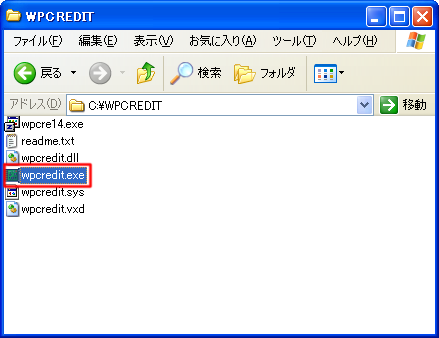
- 赤枠で囲まれたアイコンをクリックします。
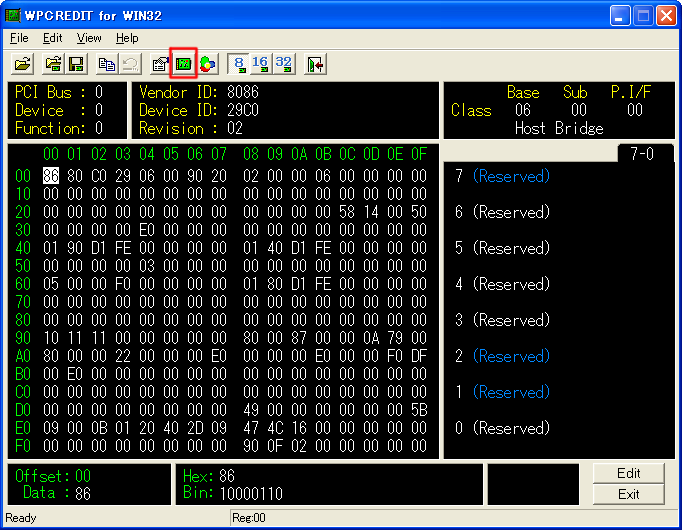
- 縦方向のスクロールバーを動かし、赤枠で囲まれた数字の部分が下表と一致するデバイスを探します。
品番 値 PV4 10EE 200A 完全に一致しないが似たような値がある(ビット化け)場合には、
PV4/3 の金端子と PCI スロットの電気的な接触に問題があります。
PC の電源を切った後に、ボードを装着しなおしてください。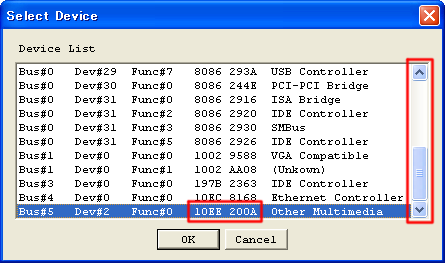
- 前項で探したデバイスを選択して、「OK」をクリックします。
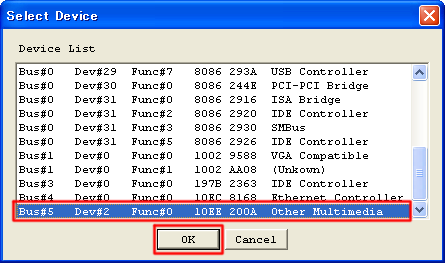
- 赤枠の値から、ハードウェアバージョン や FPGA回路番号 がわかります。
場所 値 意味 A 41 PV4 FPGA回路番号 01~05
PV3 FPGA回路番号 01~0231 PV3 ハードウェアバージョン (1,1)~(1,5) B - FPGA 回路番号 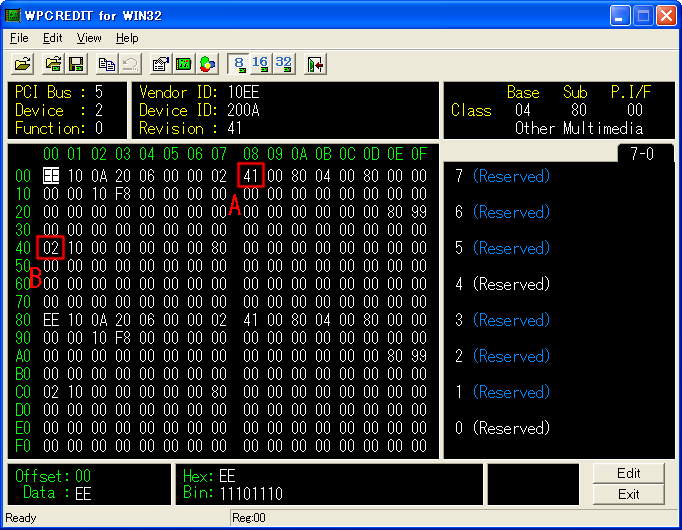
- wpcredit.exe をダブルクリックして起動します(Windows Vista や 64 ビットOSでは動作しません)。